Come modificare il file hosts in Linux
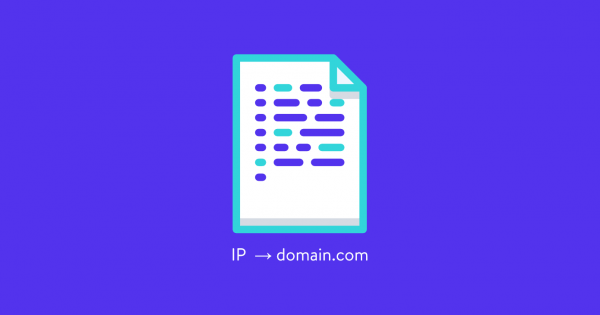
Per capire a cosa serva il file hosts ricordiamo che, ogni volta che un PC/server/tablet/smartphone (che chiamiamo genericamente host, senza “s” finale) voglia scambiare informazioni con un altro host tramite la rete internet deve contattarlo tramite l’indirizzo IP associato al secondo.
Il file hosts viene utilizzato per eseguire il mapping dei nomi di dominio (nomi di host) in indirizzi IP.
Questo è un semplice file di testo, utilizzato da tutti i sistemi operativi, tra cui Linux, Windows e macOS. Il file hosts consente di impostare l’indirizzo IP di un nome di dominio. Ciò influirà solo sul computer in cui vengono apportate le modifiche e non su come il dominio viene risolto in tutto il mondo.
Come ormai chiarito, il file hosts mette in corrispondenza il nome di un host con il suo indirizzo IP. Per motivi che mi risultano sconosciuti, il formato prevede che si scriva prima l’indirizzo IP, seguito da uno o più spazi (o caratteri di tabulazione (tab)), poi il nome da risolvere.
Ad esempio: per gestire tramite file hosts i siti, senza bisogno di contattare il server DNS, scriveremo:
31.13.92.36 facebook.com
172.217.23.78 google.com
91.198.174.192 wikipedia.org
[questo è un esempio a fini espositivi e quindi non fatelo in realtà. Questa operazione è altamente sconsigliata poiché i siti diverrebbero inaccessibili in caso cambiassero gli indirizzi IP dei server che li ospitano!]
Nel caso di molteplici nomi che rispondono tutti al medesimo indirizzo IP possiamo esprimerli sulla stessa riga. Ad esempio:
31.13.92.36 facebook.com facebook.it facebook.eu
Per bloccare un sito e renderlo inaccessibile scrivere un IP inesistente come 0.0.0.0, ad esempio:
0.0.0.0 microsoft.com
Il file hosts ha la priorità sul DNS.
Quando si inserisce il nome di dominio del sito Web che si desidera visitare, il nome del dominio deve essere convertito nell’indirizzo IP appropriato. Il sistema operativo controlla prima il suo file hosts per la presenza del dominio corrispondente e, se non vi è alcuna voce per il dominio, richiede la risoluzione del nome di dominio specificato tramite il Server DNS indicato nella configurazione di accesso a internet.
Questo è particolarmente utile se vuoi testare il tuo sito senza modificare le impostazioni del DNS del tuo dominio. Ad esempio, si trasferisce il sito Web a un nuovo server e si desidera testarne le prestazioni prima di specificare un dominio su un nuovo server. Il file hosts può anche essere usato per bloccare specifici siti web sul tuo computer.
In questo articolo verranno fornite istruzioni su come modificare il file hosts in Linux, macOS e Windows.
Percorso file: dove trovare il file hosts
| Sistema operativo | Versione | Percorso file |
|---|---|---|
| Windows | 95, 98, ME | C:\Windows\HOSTS |
| NT, 2000, XP, 2003, Vista, 2008, 7, 2012, 8, 10 | C:\Windows\ System32\drivers\etc\hosts | |
| Windows Phone/Mobile | Registry presso HKEY_LOCAL_MACHINE\Comm\Tcpip\Hosts | |
| macOS | 9 e precedenti | Cartella “Impostazioni” o “Sistema” |
| Mac OS X 10.0–10.1.5 Il file deve essere creato con il tool NetInfo (/Applications/Utilities/NetInfo Manager) | ||
| Mac OS X 10.2 e successive /private/etc/hosts | ||
| Unix/Linux | /etc/hosts | |
| Android | /system/etc/hosts | |
| iOS | iOS 2.0 e successive | /system/etc/hosts |
| Novell NetWare | SYS:etc\hosts |
Il formato del file host
Le voci nel file hosts hanno il seguente formato:
IPAddress DomainName [DomainAliases]
L’indirizzo IP e i nomi di dominio devono essere separati da almeno uno spazio o una tabulazione. Le righe che iniziano con # sono commenti e verranno ignorati.
Per aggiungere una voce al file hosts, basta aprire il file in un editor di testo. Di seguito è riportato un esempio di file hosts:
# Static table lookup for hostname. # See hosts(5) for details. 127.0.1.1 andreyex.desktop andreyex 127.0.0.1 localhost
Le modifiche nel file hosts diventano effettive immediatamente, a meno che i record DNS non vengano memorizzati nella cache dalle applicazioni.
Modificare il file host in Linux
In Linux, il file host si trova in /etc/hosts. Le seguenti istruzioni sono valide per tutte le distribuzioni GNU/Linux, tra cui Ubuntu, CentOS, RHEL, Debian e Linux Mint.
- Nella finestra del terminale, apri il file hosts con il tuo editor di testo preferito. Ad esempio:
sudo nano /etc/hosts
Quando richiesto, inserisci la password.
- Scorri fino alla fine del file e aggiungi nuove voci.
- Salva le modifiche.
Modificare il file host in Windows
Su Windows, il file host si trova in: c:\Windows\System32\Drivers\etc\hosts. Le seguenti istruzioni sono valide per Windows 10 e Windows 8.
- Premere il tasto Windows e scrivere Blocco Note nella casella di ricerca.
- Fare clic con il pulsante destro del mouse sull’icona Blocco Note e selezionare Esegui come amministratore.
- Nel Blocco Note, fai clic su File, quindi su Apri. Nel campo Nome del file incolla c:\Windows\System32\drivers\etc\hosts
- Scorri fino alla fine del file e aggiungi nuove voci.
- Salva le modifiche facendo clic su File > Salva
Modificare il file hosts in macOS
In MacOS, il file hosts si trova all’indirizzo /etc/hosts. Le seguenti istruzioni sono valide per tutte le versioni di MacOS.
- Nella finestra del terminale, apri il file hosts con il tuo editor di testo preferito:
sudo nano /etc/hosts
Quando richiesto, inserisci la tua password amministrativa.
- Scorri fino alla fine del file e aggiungi nuove voci.
- Salva le modifiche e svuota la cache DNS:
dscacheutil -flushcache
File hosts: fattori di rischio
Sopratutto in Windows, il file hosts è anche, purtroppo, un amato bersaglio di malware che lo modificano per conto proprio. L’alterazione del file può causare il reindirizzamento verso siti pericolosi o il blocco di siti utili, come quelli dei servizi antivirus che in questo modo non saranno più in grado di aggiornare le proprie applicazioni. Di solito, tuttavia, un buon firewall e un antivirus attivi bastano a impedire accessi non autorizzati al file. Inoltre vale la pena di controllare ogni tanto che il file non contenga voci indesiderate.
Conclusione
A questo punto dovresti avere una buona comprensione di come funziona il file hosts e come apportare modifiche al file. Se vuoi scartare le modifiche, apri il file ed elimina le linee che hai aggiunto.
Fonte: https://andreyex.ru/operacionnaya-sistema-linux/kak-redaktirovat-vash-fajl-hostov-v-linux/
Se vuoi sostenerci, puoi farlo acquistando qualsiasi cosa dai diversi link di affiliazione che abbiamo nel nostro sito o partendo da qui oppure alcune di queste distribuzioni GNU/Linux che sono disponibili sul nostro negozio online, quelle mancanti possono essere comunque richieste, e su cui trovi anche PC, NAS e il ns ServerOne. Se ti senti generoso, puoi anche donarmi solo 1€ o più se vuoi con PayPal e aiutarmi a continuare a pubblicare più contenuti come questo. Grazie!
Hai dubbi o problemi? Ti aiutiamo noi!
Se vuoi rimanere sempre aggiornato, iscriviti al nostro canale Telegram.Se vuoi ricevere supporto per qualsiasi dubbio o problema, iscriviti alla nostra community Facebook o gruppo Telegram.
Cosa ne pensi? Fateci sapere i vostri pensieri nei commenti qui sotto.
Ti piace quello che leggi? Per favore condividilo con gli altri.




















spiegato molto bene